win10改win7系统
电脑使用过程中,有些用户可能因为各种原因,如对Win10系统的不习惯、软件兼容性需求等,想要将Win10系统改为Win7系统,以下是一份详细的Win10改Win7系统的教程:

前期准备
-
备份重要数据:由于重装系统会格式化系统盘,导致数据丢失,所以需要提前备份好C盘(系统盘)以及桌面上的重要文件,如文档、照片、视频等,可以将其复制到其他磁盘分区或外部存储设备中。
-
准备安装介质:一个容量不小于4GB的U盘,用于制作Win7系统安装盘,从微软官方网站或其他可靠渠道获取Win7系统镜像文件(ISO格式)。
-
确认硬件兼容性:部分较新的电脑硬件可能对Win7系统存在兼容性问题,尤其是英特尔8代及以上处理器和一些新型主板,对于英特尔8代及以上处理器,可能需要在BIOS中关闭“安全启动”选项,并开启CSM(兼容支持模块)兼容模式,以支持Win7系统的安装。
制作Win7系统安装盘
-
下载制作工具:常见的有Rufus、老毛桃等U盘启动盘制作工具,以下以Rufus为例。
-
制作启动盘:打开Rufus软件,在“设备”下拉菜单中选择你的U盘,然后在“引导类型”中选择“磁盘或ISO镜像”,点击“选择”按钮,找到之前下载好的Win7系统镜像文件,最后点击“开始”按钮,Rufus会自动将U盘制作成Win7系统安装盘。
设置BIOS
-
进入BIOS:重启电脑,在开机画面出现时,根据屏幕提示按下相应的快捷键进入BIOS设置界面,常见的快捷键有Del、F2、F10等,具体可参考电脑主板的说明书。
-
调整启动顺序:在BIOS中,找到“Boot”或“启动”选项卡,将U盘设置为第一启动项,可以通过上下箭头键移动启动项的顺序,然后按F10键保存设置并退出BIOS。
-
关闭安全启动和开启CSM(如有需要):对于英特尔8代及以上处理器或部分新型主板,如果安装Win7系统时出现蓝屏等问题,可能需要在BIOS中关闭“安全启动”选项,并开启CSM兼容模式,具体操作方法因主板型号而异,一般在“Security”或“高级”选项卡中可以找到相关设置选项。
安装Win7系统
-
启动电脑:将制作好的Win7系统安装盘插入电脑,重启电脑,电脑会自动从U盘启动,进入Win7系统安装界面。

-
选择安装语言和区域:在安装界面中,选择合适的语言、键盘布局和地区等选项,然后点击“下一步”。
-
点击“现在安装”:在弹出的安装窗口中,点击“现在安装”按钮,开始安装Win7系统。
-
接受许可协议:阅读并接受Windows7的许可协议,勾选“我接受许可条款”复选框,然后点击“下一步”。
-
选择安装类型:在选择安装类型时,建议选择“自定义(高级)”选项,以便对系统分区进行更灵活的管理。
-
分区和格式化:如果需要重新分区,可以删除原有的系统分区和其他分区,然后根据个人需求创建新的分区,注意,删除分区会导致该分区上的所有数据丢失,所以要确保已经备份好重要数据,创建好分区后,选择要安装系统的分区,点击“格式化”按钮,将分区格式化为NTFS文件系统,然后点击“下一步”继续安装。
-
安装过程:系统会自动开始安装Win7系统,包括复制文件、展开文件、安装驱动程序等步骤,这个过程可能需要一段时间,期间电脑可能会自动重启多次,请耐心等待安装完成。
-
设置用户名和密码:在安装过程中,系统会要求设置用户名和密码,用于登录Windows7系统,请设置一个易于记忆但又不容易被他人猜到的密码,并妥善保管好密码。
-
完成安装:安装完成后,系统会自动进入Win7系统的桌面,此时可以根据个人喜好和需求进行一些基本的系统设置,如调整屏幕分辨率、设置网络连接、安装常用软件等。
安装驱动程序
-
获取驱动程序:Win7系统安装完成后,可能需要安装一些硬件驱动程序,以确保电脑的硬件设备能够正常工作,可以从电脑厂商的官方网站下载对应的Win7版驱动程序,也可以使用驱动精灵等第三方驱动管理软件自动检测和安装驱动程序。

-
安装驱动程序:按照下载的驱动程序的安装说明,依次安装显卡驱动、声卡驱动、网卡驱动、芯片组驱动等,安装完成后,建议重启电脑,使驱动程序生效。
以下是一个简单的FAQs,帮助解答win10改win7系统过程中可能遇到的两个常见问题:
问题1:安装Win7系统时出现蓝屏怎么办?
答:如果在安装Win7系统时出现蓝屏,可能是由于硬件兼容性问题或BIOS设置不正确导致的,可以尝试在BIOS中关闭“安全启动”选项,并开启CSM兼容模式,然后再次尝试安装,如果问题仍然存在,可以检查硬盘是否有坏道、内存是否故障等硬件问题,也可以尝试更换不同版本的Win7系统镜像文件,或者使用其他制作工具重新制作U盘启动盘。
问题2:安装Win7系统后,USB接口无法使用怎么办?
答:这种情况可能是由于Win7系统没有正确安装USB驱动程序导致的,可以尝试在设备管理器中找到“通用串行总线控制器”,右键点击其中的USB设备,选择“卸载设备”,然后点击“扫描检测硬件改动”,让系统自动重新安装USB驱动程序。
版权声明:本文由 芯智百科 发布,如需转载请注明出处。



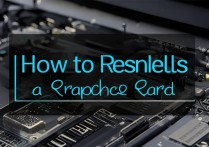



 冀ICP备2021017634号-12
冀ICP备2021017634号-12
 冀公网安备13062802000114号
冀公网安备13062802000114号